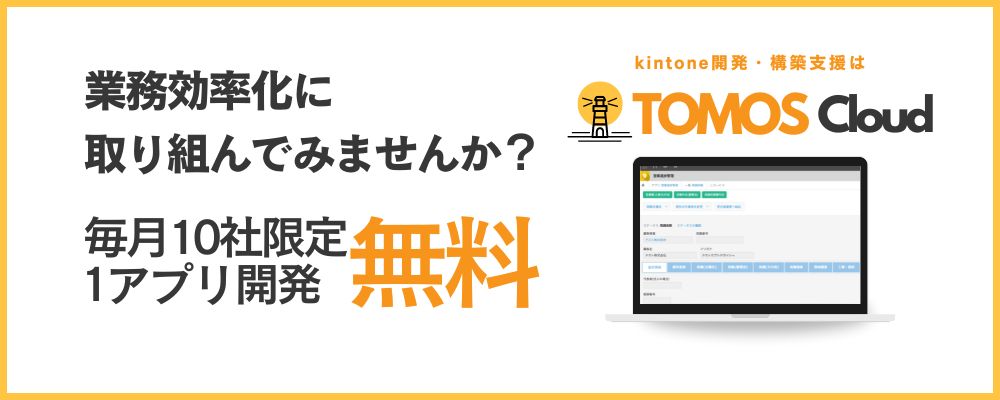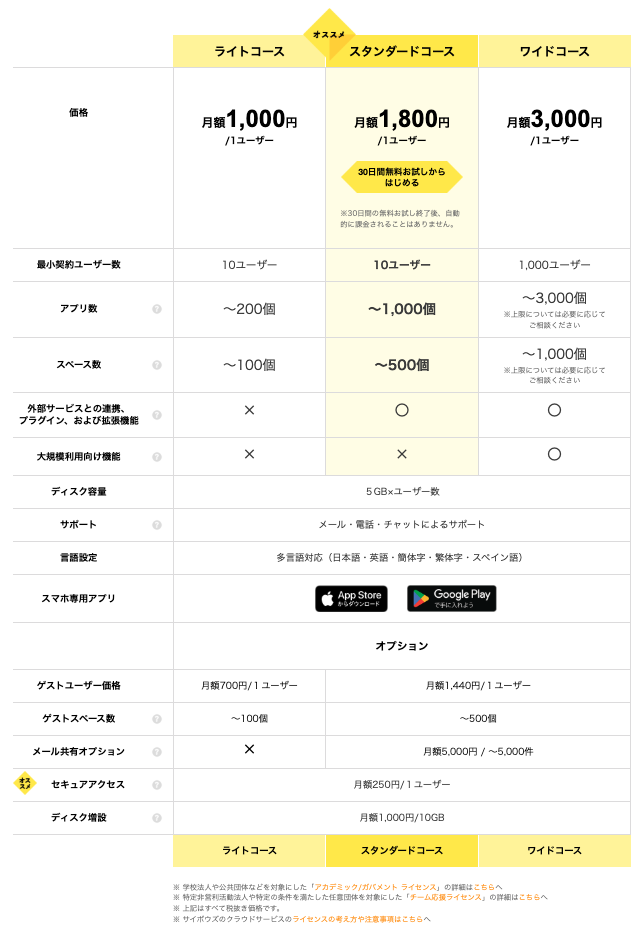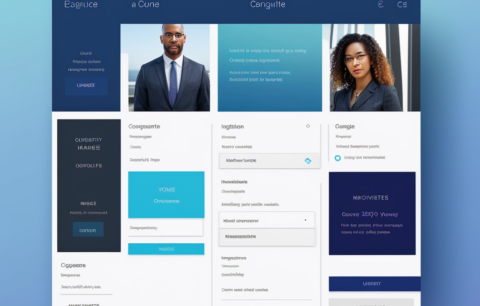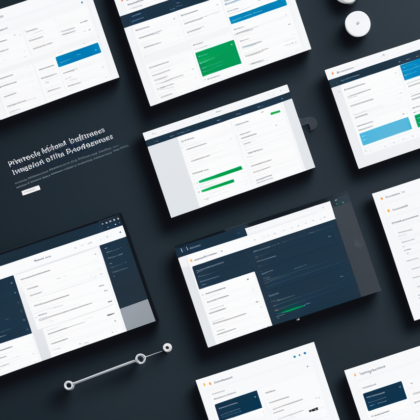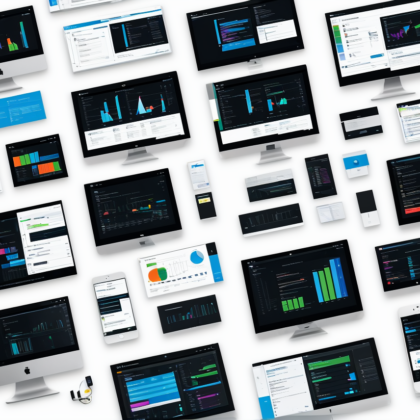「kintone(キントーン)」って聞いたことはありますか?kintoneは、業務アプリを簡単に作成できるツールです。
この記事では、kintoneの使い方を初心者の方にもわかりやすく解説します。
基本的な使い方から、アプリの作成方法、便利な機能まで、kintoneを使いこなすための情報を網羅しています。
この記事を読めば、kintoneを使って業務効率化を実現できるようになるでしょう。
kintoneとは?
kintoneは、サイボウズ株式会社が提供する業務改善プラットフォームです。
プログラミングの知識がなくても、業務に合わせたアプリを簡単に作成することができます。
作成したアプリは、チームで共有して使うことができます。
kintoneを使うことで、業務効率化、情報共有の促進、コスト削減など、様々な効果が期待できます。
kintoneでできること
kintoneを使うことで、様々な業務を効率化することができます。
例えば、以下のような業務にkintoneを活用することができます。
顧客管理:顧客情報を一元管理し、顧客との関係性を強化することができます。
顧客情報、取引履歴、問い合わせ内容などをkintoneで管理することで、顧客対応をスムーズに行うことができます。kintoneの顧客管理アプリを活用することで、顧客満足度向上に繋げることができます。
タスク管理:タスクの進捗状況を可視化し、チームで協力して業務を進めることができます。
kintoneでタスクを管理することで、タスクの漏れや遅延を防ぐことができます。
タスクの担当者、期限、進捗状況などをkintoneで一元管理することで、チーム全体の業務効率化を図ることができます。
プロジェクト管理:プロジェクトの進捗を管理し、スケジュール管理やリスク管理をスムーズに行うことができます。kintoneでプロジェクトの情報を共有することで、プロジェクトメンバー間の情報共有を促進することができます。ガントチャートなどを活用することで、プロジェクトの進捗状況を視覚的に把握することができます。
在庫管理:在庫状況をリアルタイムに把握し、発注業務を効率化することができます。
kintoneで在庫状況を管理することで、在庫切れや過剰な在庫を抱えるリスクを減らすことができます。
在庫の入庫、出庫、移動などをkintoneで記録することで、正確な在庫管理を行うことができます。
日報管理:日報をkintoneで共有し、チーム内の情報共有を促進することができます。
日報をkintoneで提出することで、日報の作成や管理の手間を省くことができます。
日報の内容をkintoneで共有することで、チームメンバー間で情報共有を促進することができます。
【簡単】kintoneでアプリを作成する3つの方法
kintoneでは、以下の3つの方法でアプリを作成することができます。
1.テンプレートから作成
2.エクセルから作成
3.一から作成
1. テンプレートからアプリを作成する方法
kintoneには、様々な業務に対応したテンプレートが用意されています。
テンプレートを利用することで、簡単にアプリを作成することができます。
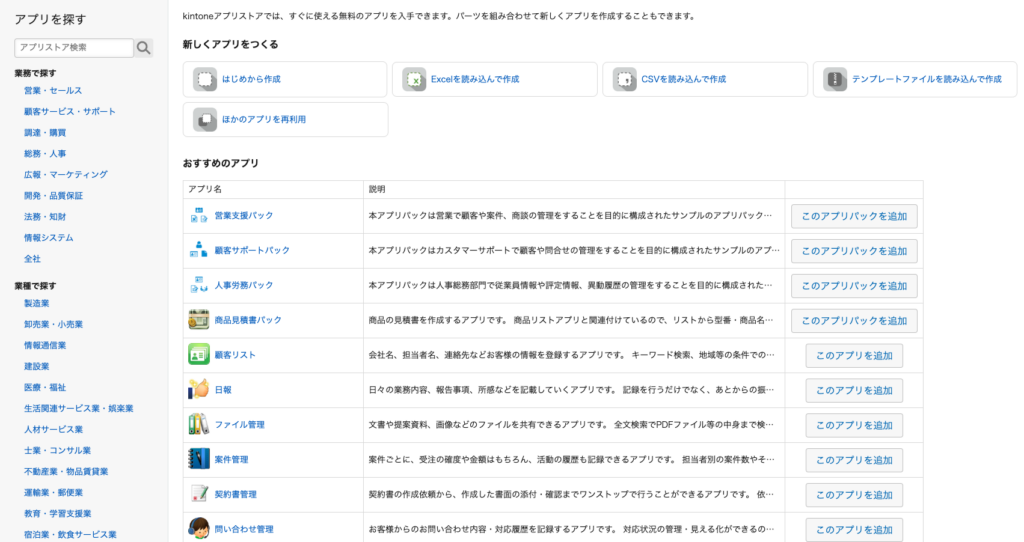
1. kintoneにログインします。
2. ダッシュボードから「アプリを作成」をクリックします。
3.「テンプレートから作成」を選択します。
4. 使いたいテンプレートを選択します。
5. アプリ名などを設定し、「作成」をクリックします。
2. エクセルからアプリを作成する方法
エクセルで作成したデータから、kintoneアプリを作成することができます。
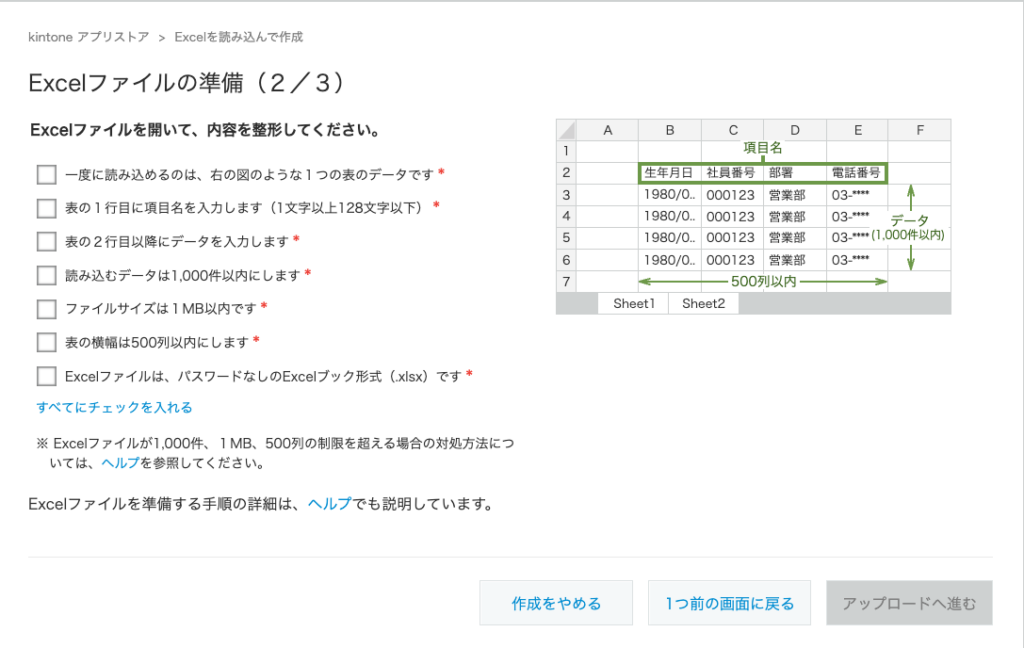
- kintoneにログインします。
- ダッシュボードから「アプリを作成」をクリックします。
- 「エクセルから作成」を選択します。
- アプリを作成するエクセルファイルを選択します。
- アプリ名などを設定し、「作成」をクリックします。
3. 一からアプリを作成する方法
kintoneでは、一からアプリを作成することもできます。
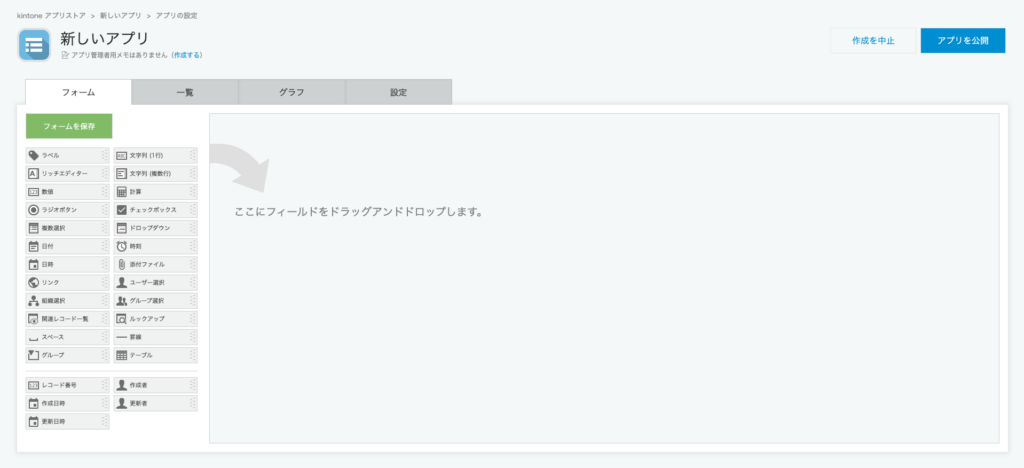
- kintoneにログインします。
- ダッシュボードから「アプリを作成」をクリックします。
- 「アプリを新規作成」を選択します。
- アプリ名などを設定し、「作成」をクリックします。
- フィールドやレイアウトなどを設定します。
kintoneを便利に使うためのコツ
kintoneをより便利に使うためのコツを紹介します。
外部サービスとの連携
kintoneは、Googleスプレッドシート、Dropboxなどの外部サービスと連携することができます。
kintoneと他のサービスを連携させることで、業務の幅を広げることができます。
プラグインの活用
kintoneには、様々な機能を追加できるプラグインが用意されています。
プラグインを利用することで、kintoneの機能を拡張することができます。

業務効率化のヒント
1. kintoneのワークフロー機能を利用することで、承認プロセスなどを自動化することができます。
2. kintoneのグラフ機能を利用することで、データを視覚的に分析することができます。
3. kintoneのモバイルアプリを利用することで、外出先でもkintoneを利用することができます。
kintoneの料金プラン
kintoneには、ライトコース、スタンダードコース、プレミアムコースの3つの料金プランがあります。
まとめ
この記事では、kintoneの基本的な使い方から、アプリ作成方法、便利な機能まで、kintoneを使いこなすための情報を解説しました。
kintoneは、業務効率化を実現するための非常に強力なツールです。
ぜひこの記事を参考にして、kintoneを日々の業務に活用してみてください。